Photoshop把小女孩照片快速转为质感手绘效果
摘要:小女孩照片快速转为质感手绘效果小女孩转手绘方法虽然跟大人的方法一样,不过在装饰部分需要加进一些比较合适的素材,如气泡,卡通元素等,让画面看上...
小女孩照片快速转为质感手绘效果
小女孩转手绘方法虽然跟大人的方法一样,不过在装饰部分需要加进一些比较合适的素材,如气泡,卡通元素等,让画面看上去更活泼,可爱。
原图

最终效果

1、打开原图素材,执行:滤镜 > 模糊 > 表面模糊,参数及效果如下图。
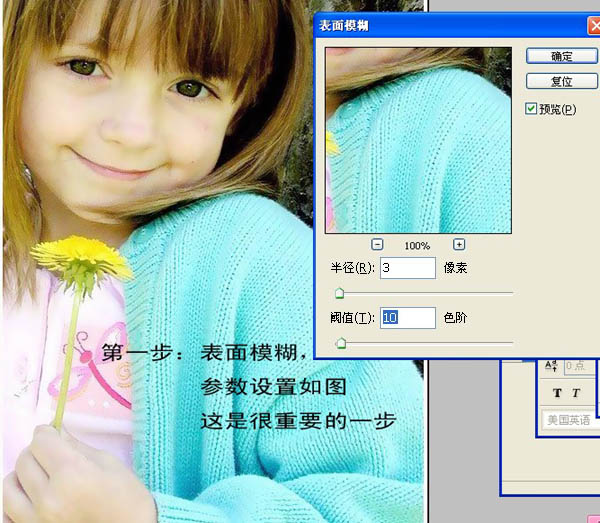
2、给五官换上暗色线条:新建图层,图中边蓝色线条表示加上去的,颜色用下图三个圆点所示的颜色,只是问了方便大家看到变化,所以把颜色调成蓝色,大家在画的是很要用圆点所示的颜色。
 3、给五官画上高光线条。新建一个图层,给下图蓝色线条位置加上高光,颜色用白色,可以用描边路径或用白色画笔涂抹。
3、给五官画上高光线条。新建一个图层,给下图蓝色线条位置加上高光,颜色用白色,可以用描边路径或用白色画笔涂抹。

4、给人物轮廓描边,新建一个图层,把图中标蓝色线条的部分描边。用棕色画脸颊,深蓝色画外套,紫红色画衣服。

5、画头发,新建2个图层,头发分成两个层,第一层用棕色随便顺着头发的方向划几条;第二层用接近白色的黄色调绘制几根(20几根左右,不要太多),最后配合加深,减淡工具随意涂抹一下。
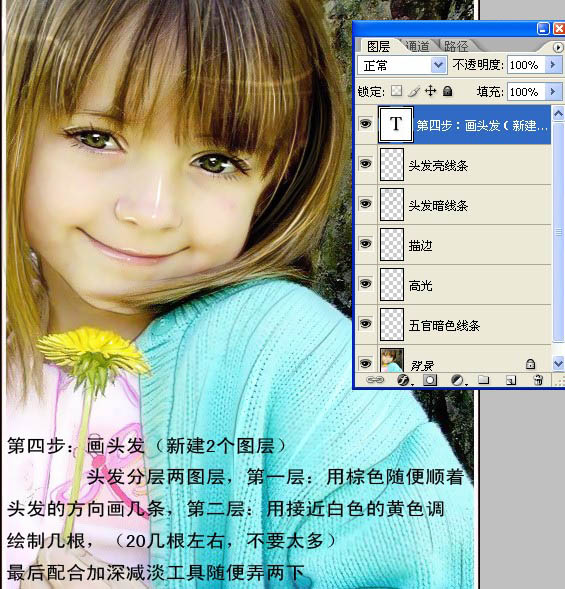
6、新建一个图层,按Ctrl + Alt + Shift + E 盖印图层。
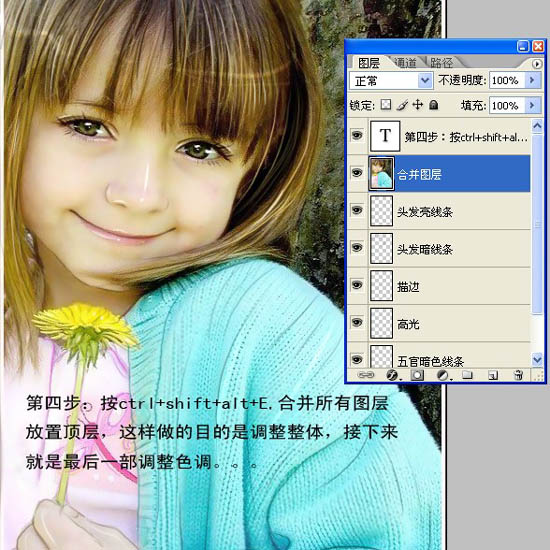
【Photoshop把小女孩照片快速转为质感手绘效果】相关文章:
上一篇:
Photoshop打造漂亮的潮流人物插画
